تنظیم مجدد تنظیمات مرورگر سافاری
Admin13 ژانویه 2014 آموزشهای سافاری سافاریتنظیم مجدد تنظیمات مرورگر سافاری
نکته: توجه داشته باشید تصاویر ممکن است با توجه به نسخه مرورگری که استفاده می کنید کمی متفاوت باشد.
مرورگر:
این روش به شما نشان میدهد که چگونه برای تنظیم مجدد سافاری به تنظیمات پیش فرض (default settings) با استفاده از Reset Safari… (گزینه از درون) option from within.
لطفا مراحل زیر را انجام دهد:
1. مرورگر سافاری را باز کنید، منوی تنظیمات را انتخاب کنید و بر روی Reset Safari… کلیک کنید.
2. در این قسمت یک پنجره برای شما نمایش میابد که شما دقیقا می توانید مشخص کنید کدام بخش ها به حالت پیش فرض بازگردانی شوند، بخش های مورد نظر را انتخاب و دکمه Reset را کلیک کنید، تمامی تنظیمات پیشفرض سافاری مجدداً ایجاد و اعمال می شوند.
3 دیدگاه
دیدگاهتان را بنویسید
مرجع دانلود مرورگر و افزونه حقوق مطالب، تصاوير و طرح قالب براي سايت p30mororgar محفوظ است.
.Copyright © 2012-2025 p30mororgar.ir All rights reserved
پيسيمرورگر حامي خليج فارس.Copyright © 2012-2025 p30mororgar.ir All rights reserved

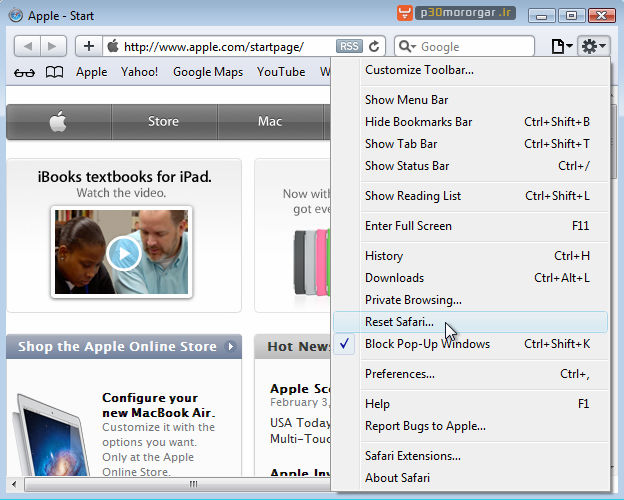
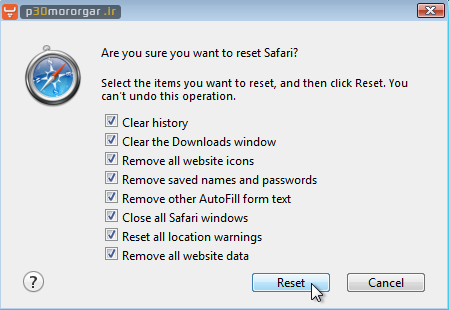
salam khaste nabashiid … man meno ya hamoon tolbar ro az safarii bordam ,hala mikhaam baresh gardonnaaam ,bayad chi kar koonam,,,,mamnoon misham baram email koniid … merc
سلام
مراحل زیر را انجام دهید:
1. مرورگر Safari را باز کنید، بر روی آیکون چرخ دنده در گوشه بالا سمت راست پنجره مرورگر کلیک کنید.
2. بر روی “Show Menu Bar” کلیک کنید برای نمایش نوار ابزار مرورگر در بالا، این نوار برای نمایش “File”، “History” و “View” است.
3. بر روی “Show Bookmarks Bar” کلیک کنید برای نمایش نوار در زیر نوار آدرس که وب سایت به تازگی Bookmark شده شما را نشان می دهد.
4. بر روی “Show Tab Bar” کلیک کنید برای نمایش یک نوار در زیر نوار Bookmark که tabs مرورگر خود را نشان می دهد.
5. بر روی “View” کلیک کنید و “Show Toolbar” نتخاب کنید برای نمایش در نوار آدرس Safari.
نکته: البته شما می توانید از قسمت “View” و “Customize Toolbar…” با انتخاب و درگ کردن/کشیدن آیتم های مورد علاقه خود آنها را به نوار ابزار اضاف کنید.
سپس با کلیک بر روی گزینه “Done” را فشار دهید.
با سلام
ممنون از پستهای خوبتون.